虚拟内存是计算机系统内存管理一种技术。它让应用程序认为自己拥有连续可用内存,其实它通常是被分隔成多个物理内存碎片,还有部分暂时存储在外部磁盘存储器上,在需要时进行数据交换。下面就教大家怎么设置电脑虚拟内存
电脑虚拟内存怎么设置呢?电脑使用时间久了,运行速度就会变慢,卡顿,会提示内存不足。所以很多玩家就会询问电脑虚拟内存设置方法。,我就给大家演示一下怎么正确设置电脑虚拟内存
1、在桌面上“我电脑”图标鼠标右键属性
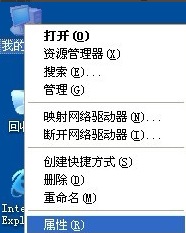
2、单击系统属性窗口里“高级”标签
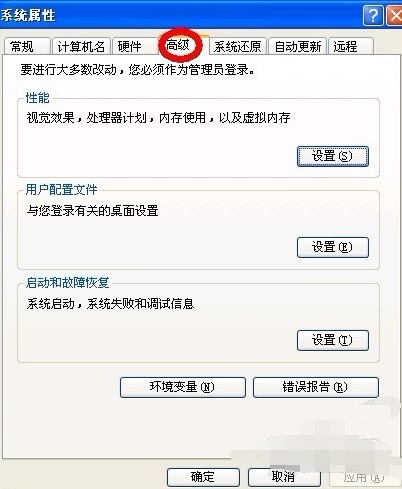
3、再单击性能旁边“设置”按钮
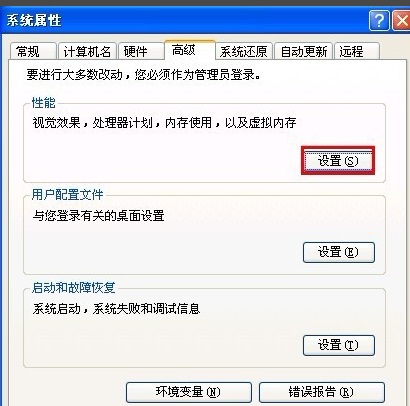
4、出来性能选项窗口中单击“高级”
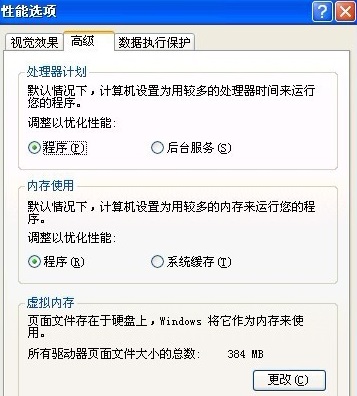
5、在下面虚拟内存点击“更改”按钮
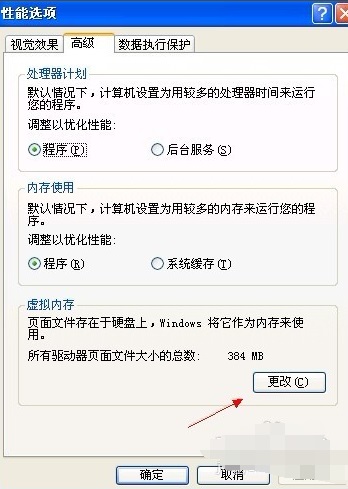
6、下图是没有设置虚拟内存界面
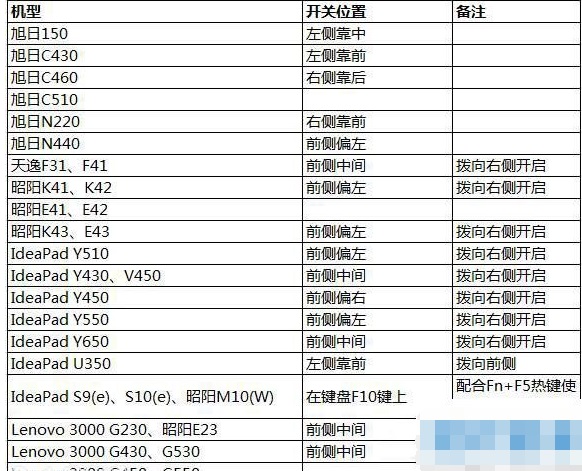
7、设置虚拟内存最好在非系统盘里,而本人系统只有一个盘符,所以不能演示给大家看。选中盘符,点击“自定义大小”。
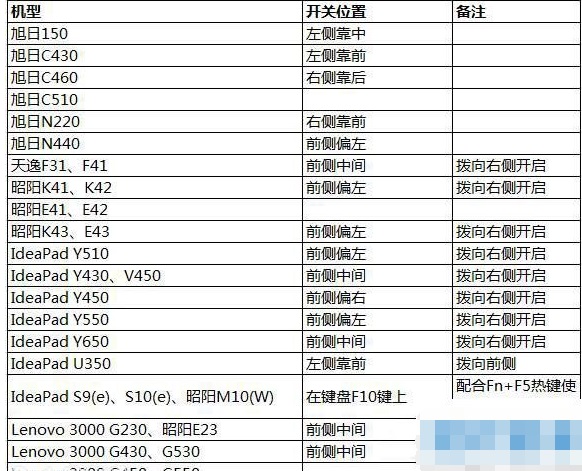
8、输入“初始大小”和“最大值”,然后点击“设置”按钮。(虚拟内存设置原则是:虚拟内存最小值是物理内存1到1.5倍;虚拟内存最大值是物理内存2到2.5倍。)
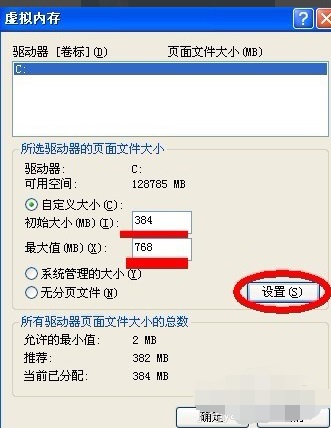
9、出现“要使改动生效,需要重新启动计算机”提示,单击“确定”即可。

10、一路“确定”后再次弹出“必须重新启动计算机才能使新设置生效。想现在就重新启动计算机吗?”窗口,点击“是”,系统将自动重启。

以上就是设置电脑虚拟内存方法了,希望能帮助到你





